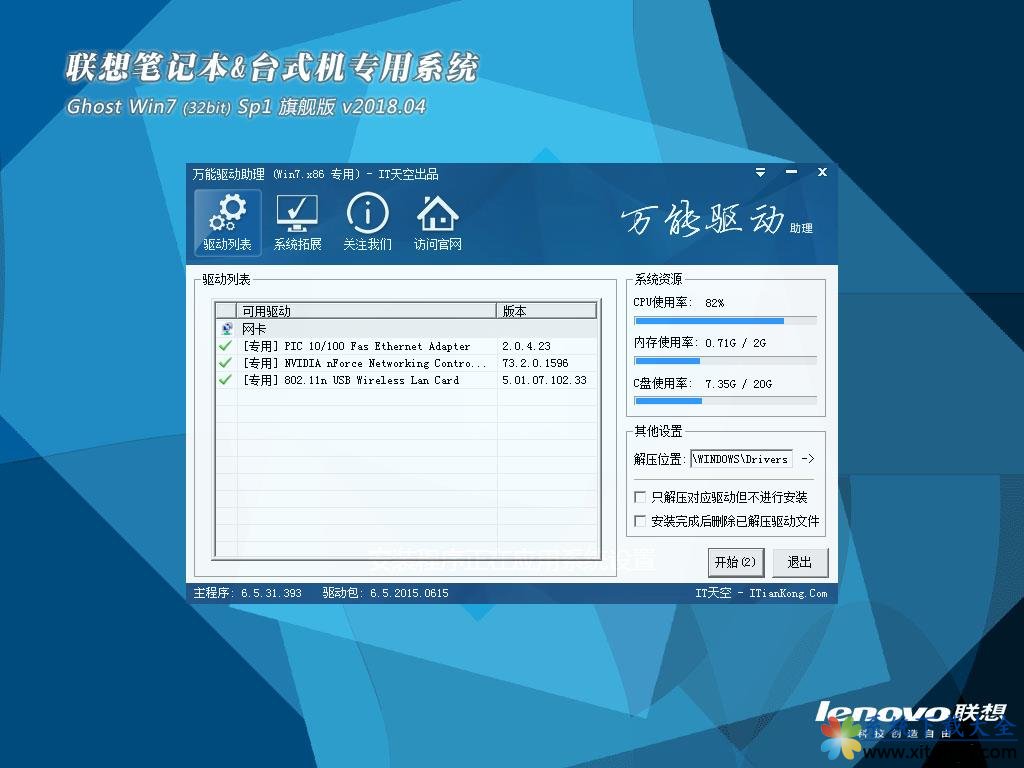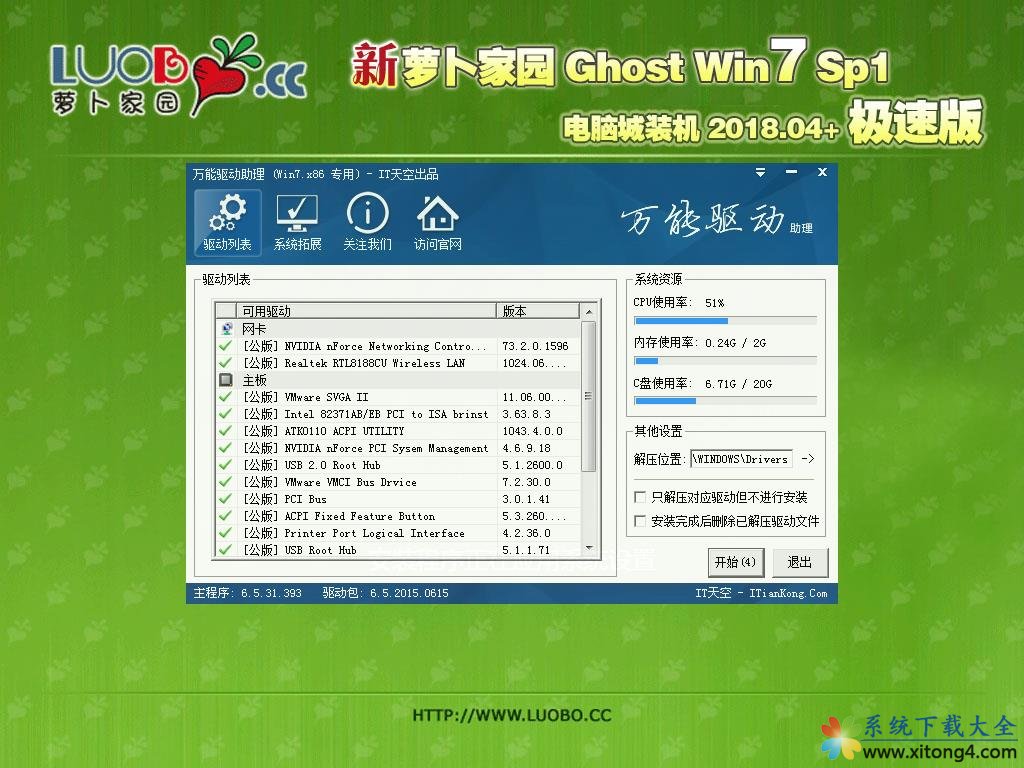苹果笔记本怎么安装win7系统?

苹果操作系统拥有华丽的界面(据说苹果系统是中文在电脑上的最完美显示),优秀的运行速度和系统安全性。但是在日常生活中,苹果操作系统对很多软件的兼容性不是特别好,从而影响了我们办公效率。今天教大家怎么使用苹果笔记本安装win7系统。
之前需要准备的工具是DVD光驱,U盘,路由器,win7安装盘。安装方法如下:
1.开机进入操作系统,使用无线网络进行宽带链接。
2.在应用程序列表中找到“实用工具”,继续下一步。
3.在使用工具列表中找到,这款工具是苹果ari安装操作系统必不可少的一款工具。
4.在苹果air装操作系统之前,我们要提前下载好win7驱动程序。在弹出的助理中点击继续,选择“下载此mac的支持软件”,点击继续进入下一步。
驱动程序下载完毕后,助手提示将软件副本刻录到CD或DVD,或者将软件存储到外置磁盘。
6.为了避免不必要的麻烦,这里我们直接插入事先准备好的U盘或移动硬盘,将驱动程序复制到U盘或移动硬盘上,然后选择存储路径,这里选择的是MacBookAir,点击储存即可。到此苹果air装windows7系统的准备工作全部完成。
7.待windows驱动程序存储完毕后,我们点击继续开始苹果air装windows7过程,如果您是第一次苹果air装Windows7系统,点击启动Windows启动器,点击继续进入下一步。
8.创建windows分区,在苹果air装windows7系统时,建议windows7系统盘盘符不要小于20G,如果系统盘过小可能导致安装失败!
9.分区完毕后,我们重新启动电脑即可进入windows安装过程,在选择安装盘符界面我们可以看到我们事先分配的20G存储空间,格式化此存储空间后选择进入下一步。
10.windows安装过程,这里不做过多描述,一直下一步即可。
11.到这里苹果装windows7系统还没完全完成,我们还需要检查其驱动程序,进入win7系统桌面时候,我们打开设备管理器,查看驱动是否完整。在这里我们可以看到蓝牙、摄像头、无线网卡等驱动不能正常工作。
12.这时我们事先备份好驱动的U盘插入电脑,双击U盘中的BootCamp程序。这是BootCamp会自动安装苹果Airwin7驱动,请耐心等待。
13.经过一段时间的等待,win7驱动自动安装完毕,点击结束退出。
14.重启电脑,在键盘上按住"option"键我们可以看到苹果系统和windows7系统,通过键盘的左右键选择右侧的win7系统进入。
15.再次查看设备管理器中win7驱动是否正常。在这里我们可以看到win7驱动圈闭正常运行。
16.最后设置默认启动系统,在win7控制中找到BootCamp,选择windows7,点击应用确定即可。
17.再次重启系统,我们就可以看到windows7操作系统了。
推荐系统
番茄花园 Windows 10 极速企业版 版本1903 2022年7月(32位) ISO镜像快速下载
语言:中文版系统大小:3.98GB系统类型:Win10新萝卜家园电脑城专用系统 Windows10 x86 企业版 版本1507 2022年7月(32位) ISO镜像高速下载
语言:中文版系统大小:3.98GB系统类型:Win10笔记本&台式机专用系统 Windows10 企业版 版本1903 2022年7月(32位) ISO镜像快速下载
语言:中文版系统大小:3.98GB系统类型:Win10笔记本&台式机专用系统 Windows10 企业版 版本1903 2022年7月(64位) 提供下载
语言:中文版系统大小:3.98GB系统类型:Win10雨林木风 Windows10 x64 企业装机版 版本1903 2022年7月(64位) ISO镜像高速下载
语言:中文版系统大小:3.98GB系统类型:Win10深度技术 Windows 10 x64 企业版 电脑城装机版 版本1903 2022年7月(64位) 高速下载
语言:中文版系统大小:3.98GB系统类型:Win10电脑公司 装机专用系统Windows10 x64 企业版2022年7月(64位) ISO镜像高速下载
语言:中文版系统大小:3.98GB系统类型:Win10新雨林木风 Windows10 x86 企业装机版2022年7月(32位) ISO镜像高速下载
语言:中文版系统大小:3.15GB系统类型:Win10
热门系统
- 1华硕笔记本&台式机专用系统 GhostWin7 32位正式旗舰版2018年8月(32位)ISO镜像下载
- 2雨林木风 Ghost Win7 SP1 装机版 2020年4月(32位) 提供下载
- 3深度技术 Windows 10 x86 企业版 电脑城装机版2018年10月(32位) ISO镜像免费下载
- 4电脑公司 装机专用系统Windows10 x86喜迎国庆 企业版2020年10月(32位) ISO镜像快速下载
- 5深度技术 Windows 10 x86 企业版 六一节 电脑城装机版 版本1903 2022年6月(32位) ISO镜像免费下载
- 6深度技术 Windows 10 x64 企业版 电脑城装机版2021年1月(64位) 高速下载
- 7新萝卜家园电脑城专用系统 Windows10 x64 企业版2019年10月(64位) ISO镜像免费下载
- 8新萝卜家园 GhostWin7 SP1 最新电脑城极速装机版2018年8月(32位)ISO镜像下载
- 9电脑公司Ghost Win8.1 x32 精选纯净版2022年5月(免激活) ISO镜像高速下载
- 10新萝卜家园Ghost Win8.1 X32 最新纯净版2018年05(自动激活) ISO镜像免费下载
热门文章
常用系统
- 1新萝卜家园Ghost Win8.1 X64位 纯净版2019年5月(自动激活) ISO镜像高费下载
- 2笔记本&台式机专用系统 Windows10 企业版 2020年12月(32位) ISO镜像快速下载
- 3新萝卜家园电脑城专用系统 Windows10 x64 元旦特别 企业版 版本1903 2022年1月(64位) ISO镜像免费下载
- 4新萝卜家园电脑城专用系统 Windows10 x86 企业版 版本1507 2022年3月(32位) ISO镜像高速下载
- 5雨林木风系统 Ghost XP SP3 装机版 YN2021年3月 ISO镜像高速下载
- 6新萝卜家园 Ghost Win7 x64 SP1 极速版2018年4月(64位) 好用下载
- 7新萝卜家园 最新版Ghost XP SP3 电脑城极速装机版下载 2018年7月
- 8联想笔记本&台式机专用系统GhostWin7Sp1旗舰版2018年4月(32位) 提供下载
- 9笔记本&台式机专用系统GhostWin7 64位旗舰版2019年10月(64位) 高速下载
- 10新萝卜家园GhostWin7 SP1电脑城极速装机版2018年4月(32位) 提供下载